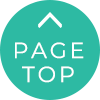News
SPPM iOS版における iOS11 並びに iOS11.0.1 対応について
2017.10.05
平素はSPPMをご利用いただき、誠にありがとうございます。
この度、iOS11 / iOS11.0.1 において、SPPMのMDM管理機能 及び Agentアプリの
動作検証が完了し、下記の事象が確認できました。
※これらの事象を除き、問題なくSPPMをご利用いただけます。
※iOS10.3.3までのOS依存情報は引き続き適用されます。
===========================================================
・SPPM Agentがバックグラウンド起動中に、ポリシー即時適用で
「位置情報取得ポリシー」を適用できません。
⇒下記の操作によって位置情報取得ポリシーは適用されます。
– SPPM Agent起動状態でのポリシー即時適用
– SPPM Agent起動によるサーバー通信
– 位置情報の検知によるポリシー取得通信(v1.2.6以降)
・SPPM Agentがバックグラウンド起動中に、「位置情報取得指示」による
位置情報即時取得ができません。
⇒「位置情報取得指示」発令状態でSPPM Agentを起動すると
正常に位置情報は取得されます。
※大幅位置変更検知による位置情報取得は正常に動作します。
※紛失時位置情報取得
・「電話帳配信ポリシー」による同一電話番号の上書き配信で
「セイ・メイ・役職・メールアドレス」のデータが上書き保存されません。
・「電話帳配信ポリシー」による大量電話帳データ更新処理が実行されません。
⇒電話帳データ取り込み時の「電話帳データ取り込み中…」のまま
表示が変更されなくなってしまう場合があります。(500件更新で確認)
※新規連絡先の配信では問題ありません。
※100件更新では問題ありませんでした。
・「パスワード管理ポリシー」によるパスワード設定ダイアログが即自では
表示されなくなりました。
【ダイアログ表示までの手順例】
1.パスワードが未設定の端末へパスワード管理ポリシーを適用
2.ホーム画面を表示
⇒パスワード設定を促すダイアログが表示されません。
3.端末で任意のアプリを起動(起動するアプリに指定はありません)
4.ホーム画面ボタンを押してホーム画面を表示
⇒パスワード設定ダイアログが表示されます。
※従来は「2」の段階で表示されます。
また「パスワード初期化指示」を適用し、パスワードがクリアされても、
パスワード設定ダイアログが表示されるには上記の手順が必要です。
・DEPによる端末キッティング時にリモートマネジメントの詳細画面で
AXSEEDの住所表示が文字化けします。
===========================================================
今回確認された事象はiOSの仕様変更や不具合によるものと考えられますが、
現在、SPPM Agentの改修による一部不具合の対応可否を検討中となっております。
SPPM Agent改修版リリースに関しては改めてお知らせ致しますので、
今暫くお待ちください。
また、10/4にリリースされましたiOS11.0.2については現在動作確認中です。
※今回ご報告の事象については改善されていないことは確認済みです。
ご利用の場合はご注意下さい。
この度、iOS11 / iOS11.0.1 において、SPPMのMDM管理機能 及び Agentアプリの
動作検証が完了し、下記の事象が確認できました。
※これらの事象を除き、問題なくSPPMをご利用いただけます。
※iOS10.3.3までのOS依存情報は引き続き適用されます。
===========================================================
・SPPM Agentがバックグラウンド起動中に、ポリシー即時適用で
「位置情報取得ポリシー」を適用できません。
⇒下記の操作によって位置情報取得ポリシーは適用されます。
– SPPM Agent起動状態でのポリシー即時適用
– SPPM Agent起動によるサーバー通信
– 位置情報の検知によるポリシー取得通信(v1.2.6以降)
・SPPM Agentがバックグラウンド起動中に、「位置情報取得指示」による
位置情報即時取得ができません。
⇒「位置情報取得指示」発令状態でSPPM Agentを起動すると
正常に位置情報は取得されます。
※大幅位置変更検知による位置情報取得は正常に動作します。
※紛失時位置情報取得
・「電話帳配信ポリシー」による同一電話番号の上書き配信で
「セイ・メイ・役職・メールアドレス」のデータが上書き保存されません。
・「電話帳配信ポリシー」による大量電話帳データ更新処理が実行されません。
⇒電話帳データ取り込み時の「電話帳データ取り込み中…」のまま
表示が変更されなくなってしまう場合があります。(500件更新で確認)
※新規連絡先の配信では問題ありません。
※100件更新では問題ありませんでした。
・「パスワード管理ポリシー」によるパスワード設定ダイアログが即自では
表示されなくなりました。
【ダイアログ表示までの手順例】
1.パスワードが未設定の端末へパスワード管理ポリシーを適用
2.ホーム画面を表示
⇒パスワード設定を促すダイアログが表示されません。
3.端末で任意のアプリを起動(起動するアプリに指定はありません)
4.ホーム画面ボタンを押してホーム画面を表示
⇒パスワード設定ダイアログが表示されます。
※従来は「2」の段階で表示されます。
また「パスワード初期化指示」を適用し、パスワードがクリアされても、
パスワード設定ダイアログが表示されるには上記の手順が必要です。
・DEPによる端末キッティング時にリモートマネジメントの詳細画面で
AXSEEDの住所表示が文字化けします。
===========================================================
今回確認された事象はiOSの仕様変更や不具合によるものと考えられますが、
現在、SPPM Agentの改修による一部不具合の対応可否を検討中となっております。
SPPM Agent改修版リリースに関しては改めてお知らせ致しますので、
今暫くお待ちください。
また、10/4にリリースされましたiOS11.0.2については現在動作確認中です。
※今回ご報告の事象については改善されていないことは確認済みです。
ご利用の場合はご注意下さい。
以上。
今後ともSPPM2.0をご愛顧いただけますよう
宜しくお願い申し上げます。